تراز رنگ سفید یک تصویر، وضعیت نورپردازی که تحت آن گرفته شده است را منعکس می کند. یک دوربین دیجیتال تراز رنگ سفید را هنگام نوردهی ثبت می کند، و این تراز، مقداری است که در ابتدای کادر محاوره ای پیش نمایش تصویر در کمرا راء (Camera Raw) ظاهر می شود. تراز رنگ سفید شامل دو مولفه است. اولین مولفه دمای رنگ (temperature) است که بر حسب کلوین اندازه گیری می شود و درجه ی “سردی” و “گرمی” تصویر رانشان می دهد که شامل رنگ های آبی- سبز سرد یا زرد- قرمز گرم است. دومین مولفه ته رنگ (tint) است که پراکندگی رنگ ارغوانی (magenta) یا سبز را در تصویر عوض می کند.
بسته به تنظیماتی که بر روی دوربین خود استفاده می کنید و محیطی که در آن عکس می گیرید (به عنوان مثال، اگر روشنایی زننده یا نور غیر یکنواخت وجود دارد)، ممکن است بخواهید تراز رنگ را برای عکس تنظیم کنید. اگر می خواهید تراز رنگ سفید(سفیدی) را اصلاح کنید، در آغاز کار آن را انجام دهید زیرا این کار بر روی تمام تغییرات درون تصویر اثر خواهد گذاشت.
1- اگر پانل اصلی (Basic) در سمت راست کادر محاوره ای نمایش داده نشده است، بر روی دکمه ی Basic ![]() کلیک کنید تا باز شود.
کلیک کنید تا باز شود.
به صورت پیش فرض، گزینه ی As Shot در منوی White Balance انتخاب شده است. کمرا راء تنظیمات تراز رنگ سفید دوربین شما هنگام گرفتن عکس را به کار می برد. کمرا راء شامل تعدادی تنظیمات از پیش تعیین شده ی است که می توانید در ابتدای کار برای دیدن تفاوت افکت های نورپردازی، از ان استفاده کنید.
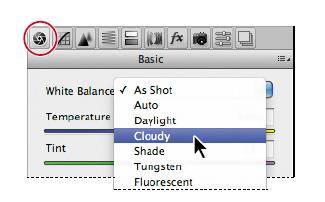
2- از منوی White Balance گزینه ی Cloudy را انتخاب کنید. کمرا راء تنظیمات دمای رنگ و ته رنگ را برای یک روز ابری تنظیم می کند. گاهی یک تنظیم از پیش تعیین شده حقه است. در این مورد، اگرچه هنوز یک پراکندگی رنگ آبی در تصویر وجود دارد. شما تراز رنگ سفید را به صورت دستی تنظیم خواهید کرد.
3- ابزار تراز رنگ سفید (White Balance tool) ![]() را از بالای کادر محاوره ای کمرا راء(Camera Raw) انتخاب کنید.
را از بالای کادر محاوره ای کمرا راء(Camera Raw) انتخاب کنید.
برای تنظیم دقیق تراز سفیدی، یک چیز که باید سفید یا خاکستری باشد را انتخاب کنید. کمرا راء از آن اطلاعات برای تعیین رنگ نوری که منظره در آن عکس برداری شده است استفاده می کند و سپس منظره را به صورت خودکار نورپردازی می کند.
4- بر روی ابرهای سفید در تصویر کلیک کنید. نورپردازی تصویر تغییر می کند.
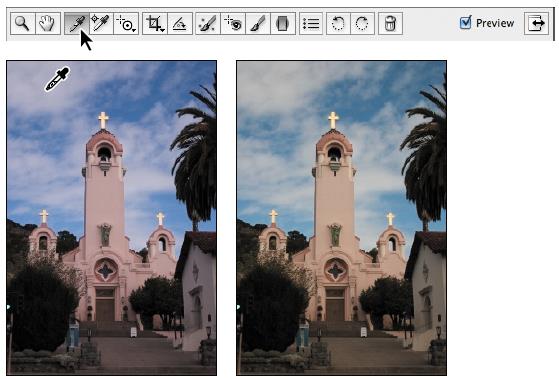
5- بر روی نقطه ای دیگر از ابرها کلیک کنید. نورپردازی عوض می شود. می توانید از ابزار تراز سفیدی برای پیدا کردن بهترین نورپردازی برای منظره به سرعت و به راحتی استفاده کنید. کلیک کردن بر روی نواحی مختلف، نورپردازی را بدون ایجاد تغییرات پایدار و دائمی بر روی فایل، تغییر می دهد، بنابراین می توانید آزادنه آزمایش کنید.
6- مستقیما بر روی ابرهای سمت چپ برج کلیسا کلیک کنید. این انتخاب بیشتر پراکندگی های رنگ را حذف می کند و نورپردازی واقع گرایانه ای ایجاد می کند.
7- نوار کشویی یا اسلایدر Tint را تا 22- جابجا کنید تا شدت رنگ های سبز افزایش یابد.
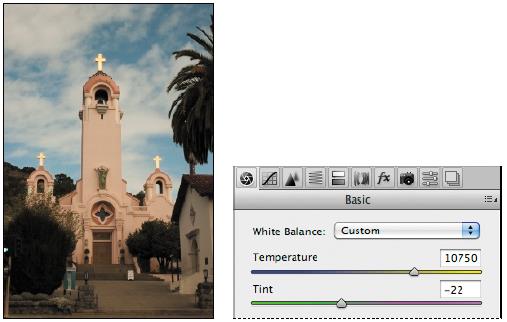
پیشنهاد: برای لغو کردن تنظیمات، Ctrl+Z (ویندوز) یا Command+Z (مکینتاش) را فشار دهید. برای مقایسه ی تغییراتی که انجام داده اید با تصویر اولیه در پانل فعلی ، گزینه ی Preview را از حالت انتخاب خارج کنید. دوباره Preview را انتخاب کنید تا تصویر اصلاح شده را ببینید.
مقداد علی بخشی هستم. موسیقی دان، برنامه نویس، متخصص هوش مصنوعی، علم داده، متخصص بلاکچین و توسعه دهنده ربات های هوشمند.
دانش آموخته مقطع ارشد و دکتری دانشکده فنی دانشگاه تهران هستم. با سابقه تدریس درس برنامه نویسی در دانشگاه (پردیس بین الملل کیش دانشگاه تهران)
سلام
ممنون وسپاسگزارم از سایت خوبتون واقعا آموزش هاتون بی نظیره